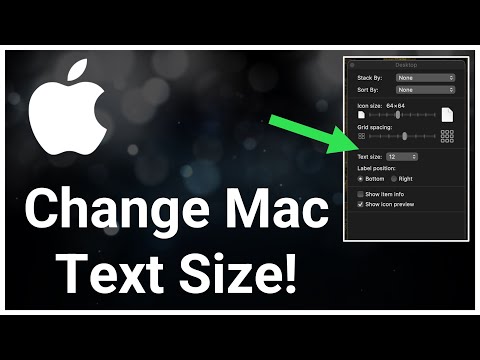Du kan ændre den primære e -mail på din Microsoft -konto fra profilsiden, der åbnes fra din webbrowser. Selvom du kan tilføje ekstra e -mails ved hjælp af Windows, kan du kun ændre, hvilken der er den primære på kontoen fra siden Microsoft -konto.
Trin

Trin 1. Naviger til https://account.microsoft.com/profile/ i din webbrowser
Hvis du bliver bedt om det, skal du indtaste din e -mail og adgangskode og klikke på Log ind.

Trin 2. Klik på Administrer, hvordan du logger ind på din konto
Dette er placeret til højre for dit profilbillede.

Trin 3. Klik på Tilføj e -mail
Knappen er placeret under sektionen "Konto".
Microsoft omtaler alternative mails eller telefonnumre som 'aliasser'. Hvis du ser det udtryk, er det det, det refererer til

Trin 4. Vælg "Ny" eller "Eksisterende" Microsoft alias

Trin 5. Indtast e -mailadressen
Hvis du opretter en ny e -mail, bliver du bedt om at indtaste e -mailnavnet og vælge en e -mailtjeneste fra en menu. Brug af en eksisterende e -mail vil bede dig om at indtaste den fulde adresse i et tekstfelt.

Trin 6. Klik på Tilføj alias
Du vil blive taget tilbage til profilsiden, og det nye alias vil blive opført blandt dine andre e -mails.

Trin 7. Klik på Gør primær
Dette vises ved siden af hvert alias, der er angivet på kontoen (undtagen det nuværende primære alias). Den adresse, du vælger, er nu den, der vises i din avatar, når du logger ind på din konto.
Tips
- Du kan ændre dit primære alias op til to gange om ugen.
- Du kan tilføje op til 10 aliasser om året.